
「MX VideoPlayer」是繼「MoboPlayer」後試用的另一套免費影音播放器,不僅支援多項影音格式及字幕檔,在影片播放時還可以藉由手指滑動來調整聲音、影片進度、對比亮度等,而且對ARM ® NEON™、NVIDIA的Tegra 2有做過特別的優化處理,並支援軟、硬體的解碼。(感覺它的操作和VPlayer好像)
支援的影片格式:3GP、AVI、Divx、FLV、F4V、MKV、MP4、MPEG、MOV、VOB、WMV、WEBM、XVID
支援的字幕格式:SAMI(.smi/.sami)、SubRip(.srt)、Sub Station Alpha(.ssa/.ass)、MPL2(.mpl/.txt)、MicroDVD(.sub/.txt)、SubViewer2.0(.sub)、PowerDivX(.psb/.txt)、TMPlayer(.txt)及Matroska (.mkv) Subtitle Track(text, ssa/ass only)
 下載一:手機按此安裝
下載一:手機按此安裝
下載二:手機版Android Market中搜尋「mx video player」
下載三:Android Market PC版安裝
下載四:利用左邊的QR Code安裝
測試機種:HTC Desire, Android v2.2
註:如果各位知道自己的CPU型號,可以自行下載優化的版本
【APK下載安裝】
想使用APK安裝的網友,可以點此APK下載
【使用教學】
當開啟播放器時,它會先至預設的資料夾中掃描存在的影片,可以事後到喜好設定中去設定要掃描的目錄。在影片列表中按「Menu」鍵則可以針對影片來做簡單的編輯。
- Edit:編輯
- Video scan:影片掃描
- Preferences:喜好設定

下圖是進入「Edit」編輯後的畫面,可進行刪除、更名

喜好設定:可設定掃描的目錄、是否以目錄來分類影片、設定軟硬體解碼、字幕的編碼設定等

在播放影片時可透過手指來「左右滑動」,以調整播放進度,按「S/W」可以變更軟硬體解碼的功能,不過要硬體解碼的話還需你的手機有支援才行,另外,「輕點螢幕二下」可以暫停/繼續播放影片,利用暫停影片時可快速指定影片播放進度

在畫面左邊「上下滑動」可以調整亮度、在右邊上下滑動則可以調整聲音

播放影片時會發現有多種字幕顯示,別緊張,這只是設定的問題

要解決多重字幕的問題,請按「Menu」→「Subtitle Track」來調整設定
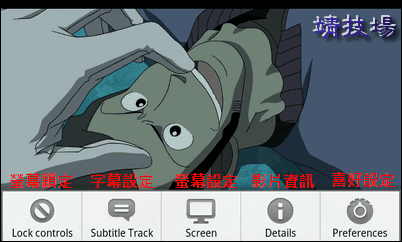
然後勾選要顯示的字幕,這樣就可以把不要字幕去掉了

剛剛除了「Subtitle Track」設定外,還有幾個設定來補充說明一下:
- Lock controls:鎖定影片播放控制,當鎖定時你在螢幕上滑動時就不會生效
- Subtitle Track:如上面所述
- Screen:下方再獨立出來繼續說明
- Details:呈現影片資訊
- Preferences:進入喜好設定
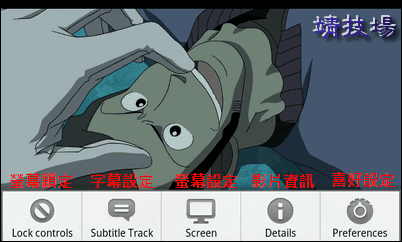
【Screen設定】
「Screen」主要是用來設定影片相關的呈現方式,分為「Screen」、「Subtitle Text」與「Subtitle Layout」。
下圖是Screnn部分,主要可以調整影片是否要符合螢幕寬度或者置中,還可以對亮度、狀態條做調整,請參考圖中說明

「Subtitle Text」調整字幕的字型、大小、顏色、是否粗體及邊框

「Subtitle Layout」設定字幕的排版,例如是否置中、間隔、背景等

延伸閱讀:
.[Android] MoboPlayer § 推薦超強的免費萬用多媒體播放器
.[Android] 影片播放為何我不選擇RockPlayer,而是MoboPlayer或Mx VideoPlayer